ใน Klipper version ล่าสุด สามารถรองรับการทำงาน การยกเลิกชิ้นงานบางชิ้น ผ่านทาง Mainsail GUI ได้แล้ว
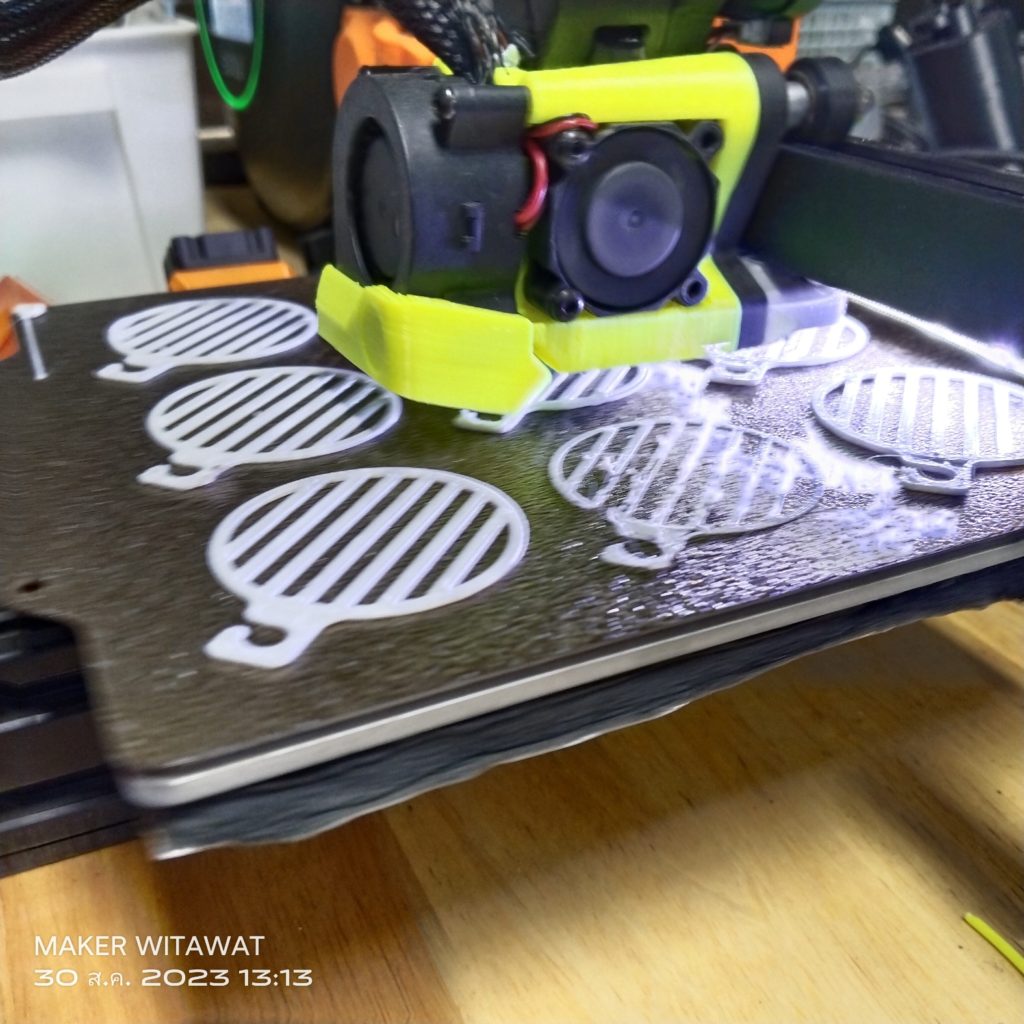
บางครั้งในการพิมพ์งาน ในส่วนของ Layer แรก บางชิ้นงานอาจจะพิมพ์ไม่สวยหรือไม่ดี ซึ่งเป็นเป็นใน version ก่อนๆ เราไม่สามารถที่จะยกเลิกการพิมพ์ชิ้นงาน บางชิ้นได้ทำให้ต้องยกเลิกงานทั้งหมดไปเลย แต่ตอนนี้ Klipper รุ่นล่าสุดสามารถตั้งค่าให้ยกเลิกชิ้นงานบางชิ้นที่เราไม่ต้องการได้แล้ว
วิธีการตั้งค่า Klipper
ในบทความนี้ควร update Klipper ให้เป็น Version ล่าสุด หรือ ใหม่ว่าค่าที่แสดงผลในภาพด้านล่างนี้ เพื่อสามารถใช้งานได้อย่างถูกต้อง
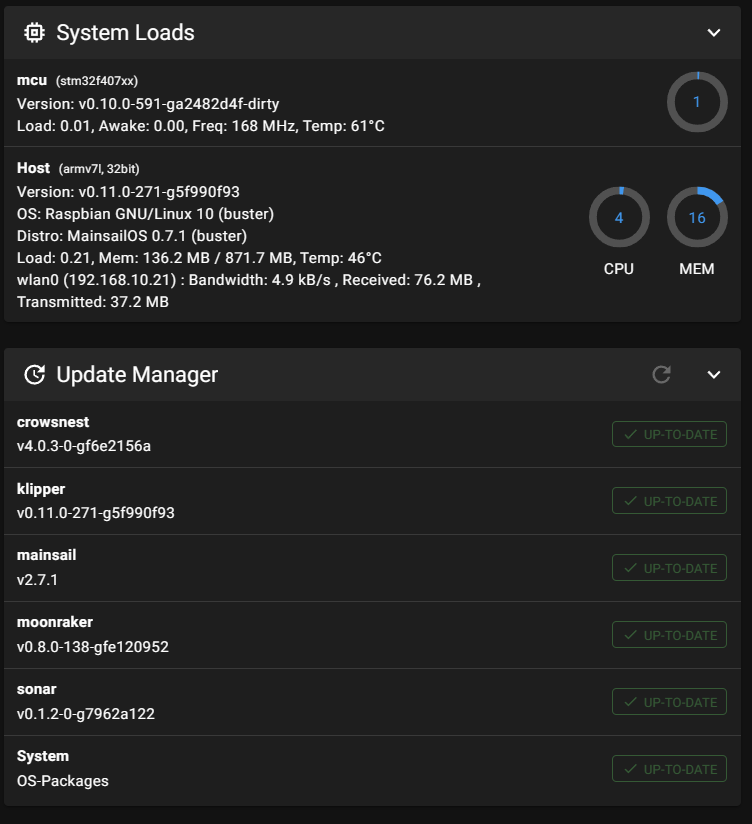
เปิดไฟล์ moonraker.conf เพื่อเพิ่ม หรือ แก้ไขในส่วนของ [file_manager] และ ใส่ข้อความ enable_object_processing: True ลงไป จากนั้นให้บันทึกไฟล์
[file_manager] # post processing for object cancel. Not recommended for low resource SBCs such as a Pi Zero. Default False enable_object_processing: True
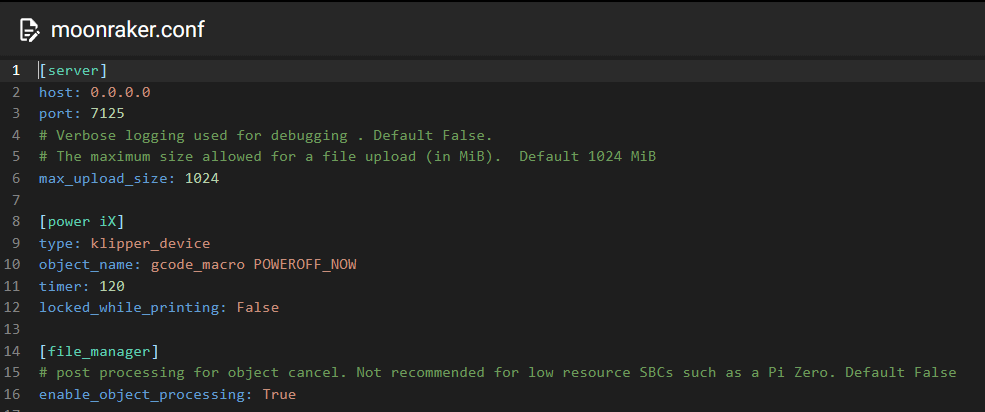
เปิดไฟล์ printer. cfg เพื่อเพิ่ม ข้อความ [exclude_object] ลงไป จากนั้นให้บันทึกไฟล์
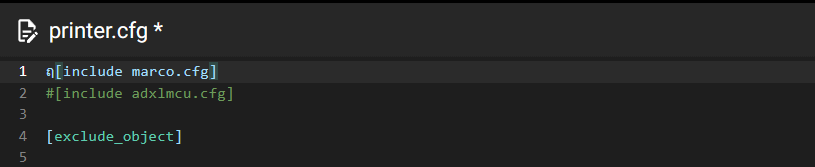
สำหรับสเปกขั้นต่ำของ Pi ควรใช้ที่ Pi3 เป็นอย่างน้อย หากใช้งานด้วย Pi Zero ไม่ควรต่อ Webcam เพิ่ม
ข้อแนะนำ
วิธีการตั้งค่าใน Prusa Slicer
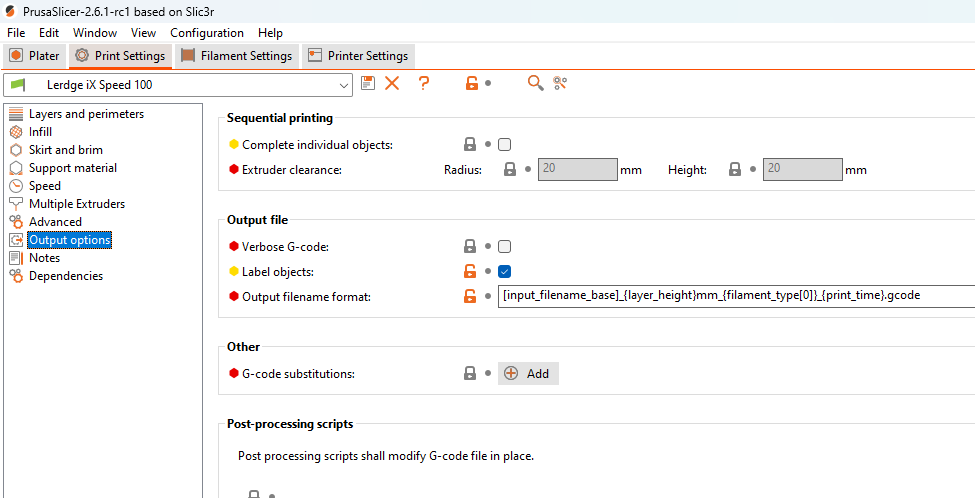
ในส่วนของ Prusa Slicer ให้เลือกที่ไป Printer Settings > Output options จากนั้นดูในส่วน group ของ Output file > Label objects ให้ติ๊กเครื่องหมายถูก ไว้แล้ว บันทึก
ผลที่ได้ใน Mainsail GUI
หาก Klipper ที่ใช้งานอยู่ไม่รองรับ การใช้งาน exclude object ในหน้าจอ console จะมีข้อความ Error เกี่ยวกับ object แสดงขึ้นมาตลอดเวลา หากรองรับการใช้งาน ตัวเมนูด้านบนจะมี Icon เพิ่มขึ้นมาอีก 1 ช่อง ไว้สำหรับจัดการ object หรือ ชิ้นงานที่ต้องการยกเลิก
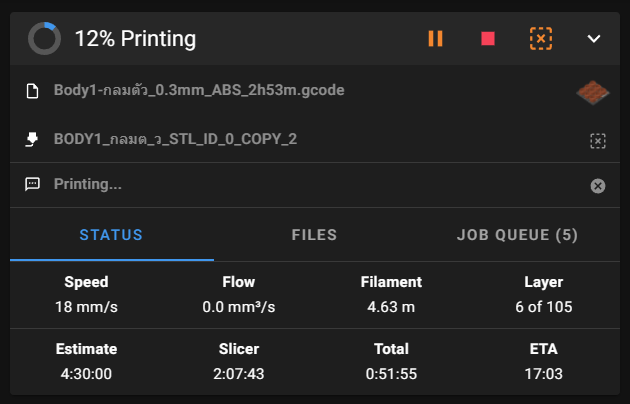
หรือ หากต้องการทดสอบการทำงานว่า ค่าที่เรา config สามารถทำงานได้ถูกต้องไหม ให้ พิมพ์ EXCLUDE_OBJECT_DEFINE ในข่อง console แล้วกด enter หากตั้งค่าได้ถูกต้อง จะมีรายการ object แสดงขึ้นมาตามรูปด้านล่าง
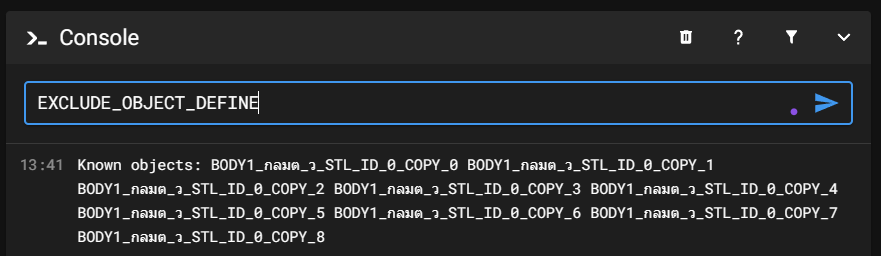
หากต้องการยกเลิกการพิมพ์ชิ้นงานที่ผิดพลาดบางชิ้น สามารถทำได้โดยการกดที่ ![]() เพื่อเปิดหน้าต่าง ชิ้นงานทั้งหมดขึ้นมาก จากนั้นเลือกชิ้นงานที่มีปัญหาแล้วกดยกเลิกการพิมพ์ได้เลย
เพื่อเปิดหน้าต่าง ชิ้นงานทั้งหมดขึ้นมาก จากนั้นเลือกชิ้นงานที่มีปัญหาแล้วกดยกเลิกการพิมพ์ได้เลย
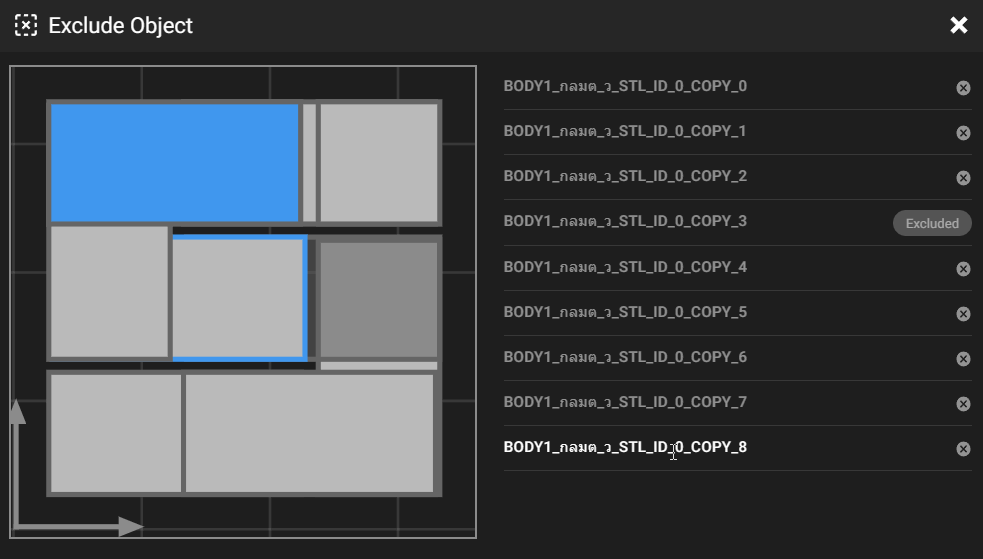
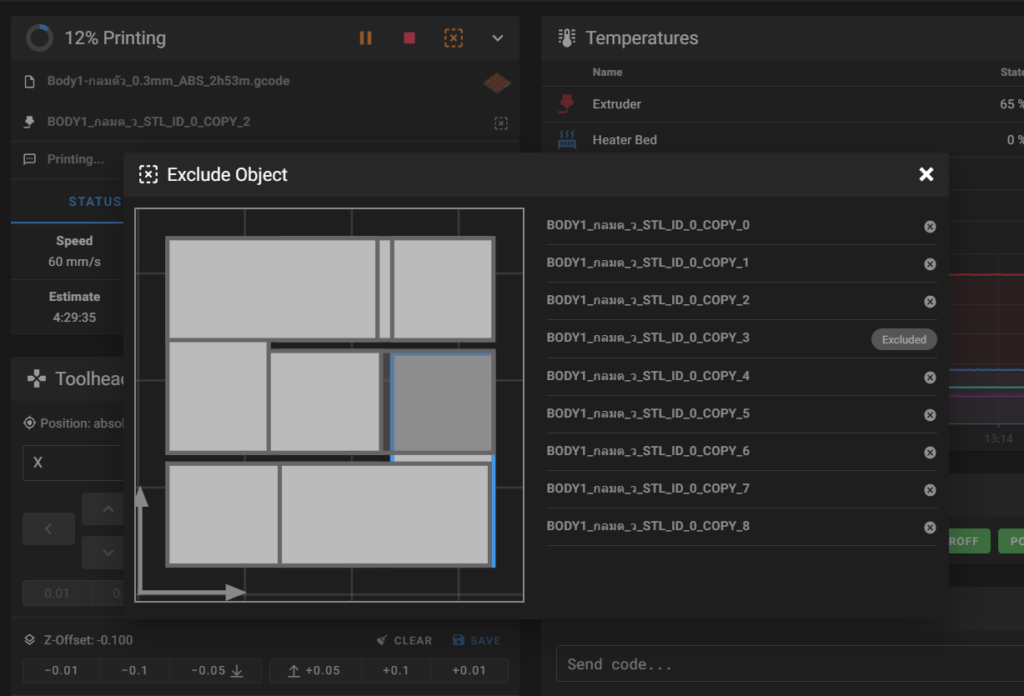
ผลของการยกเลิกการพิมพ์บางชิ้นงาน



